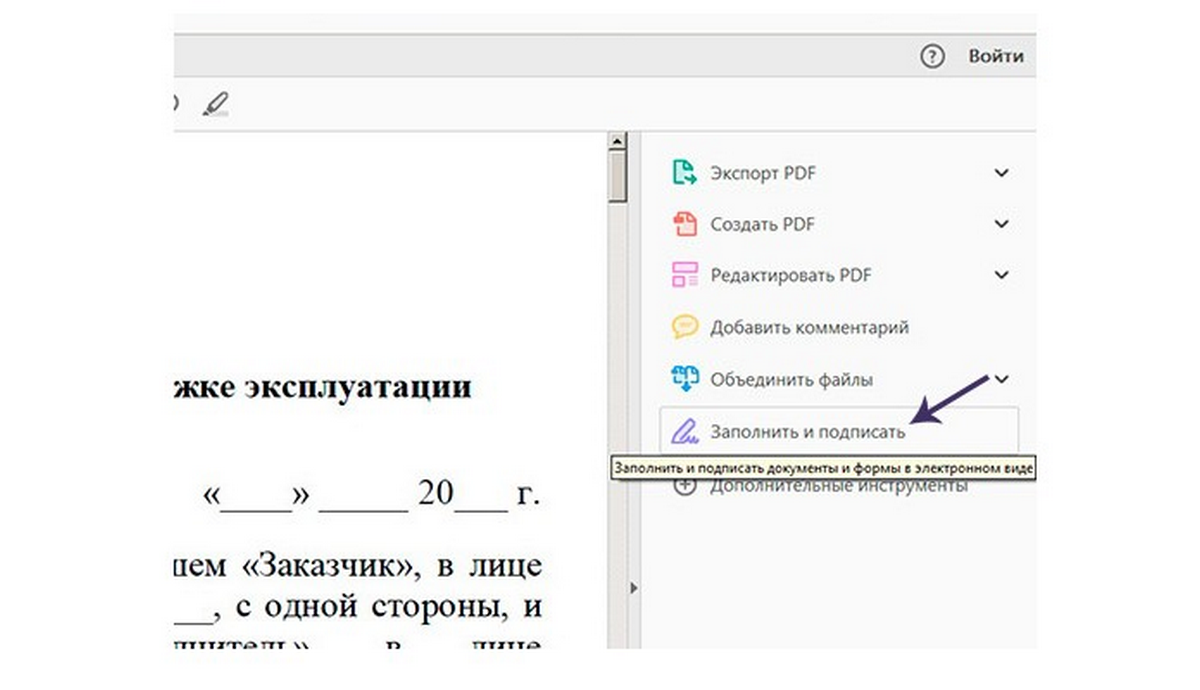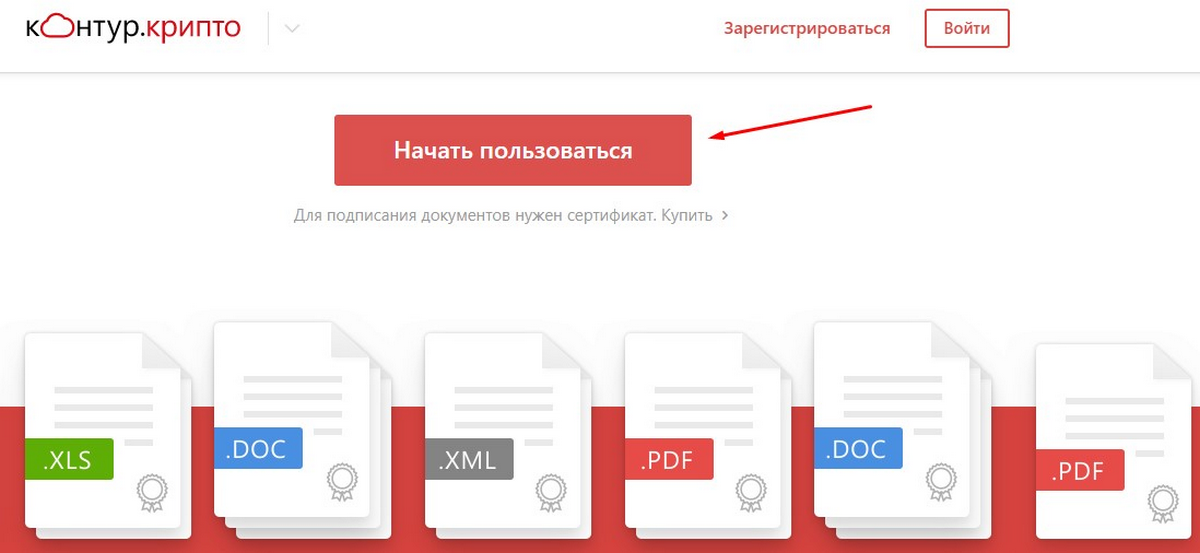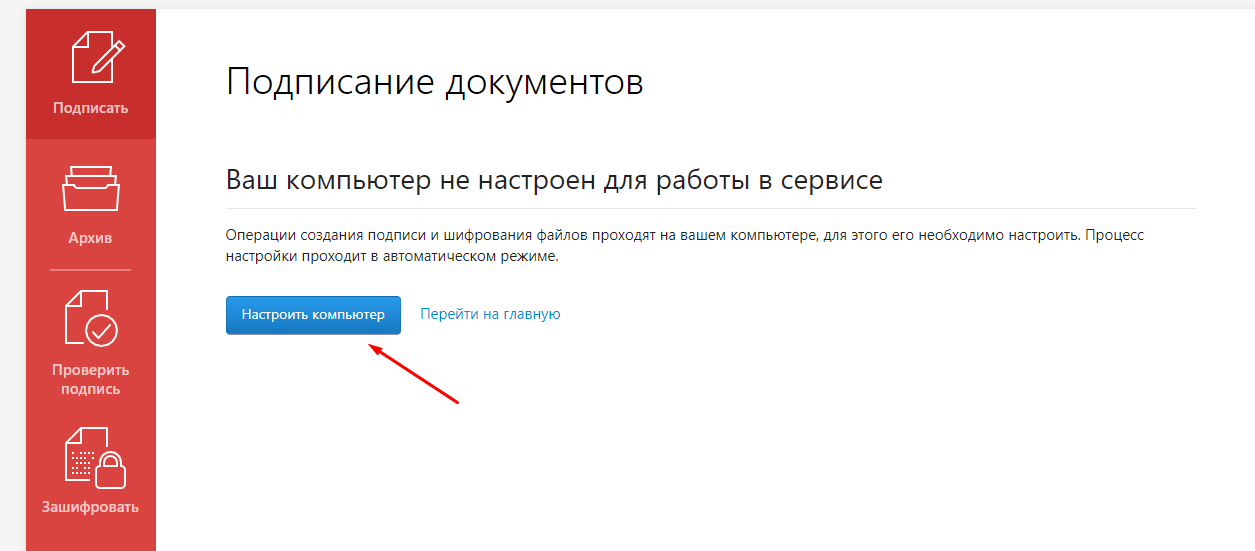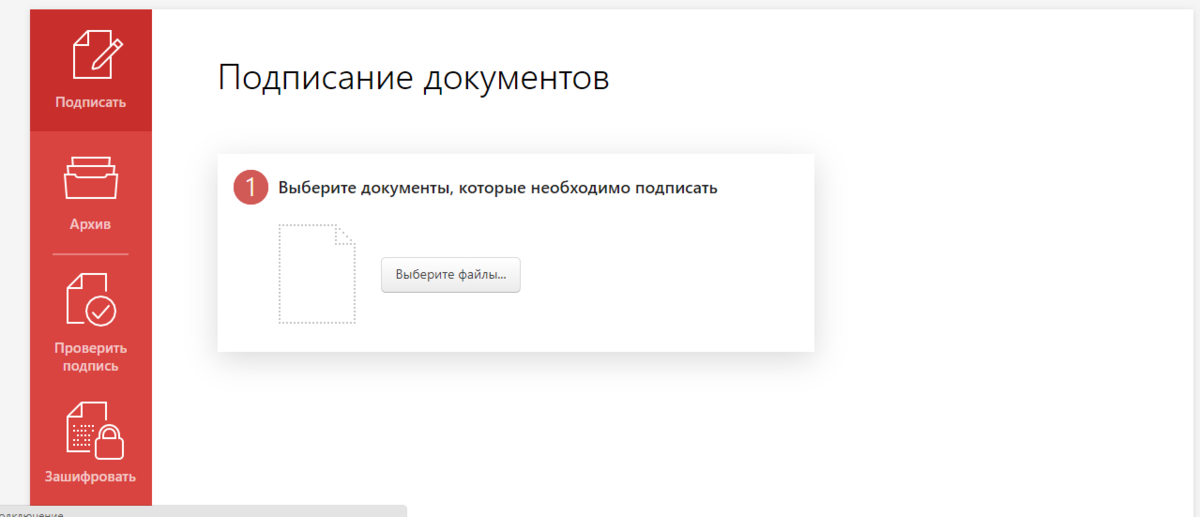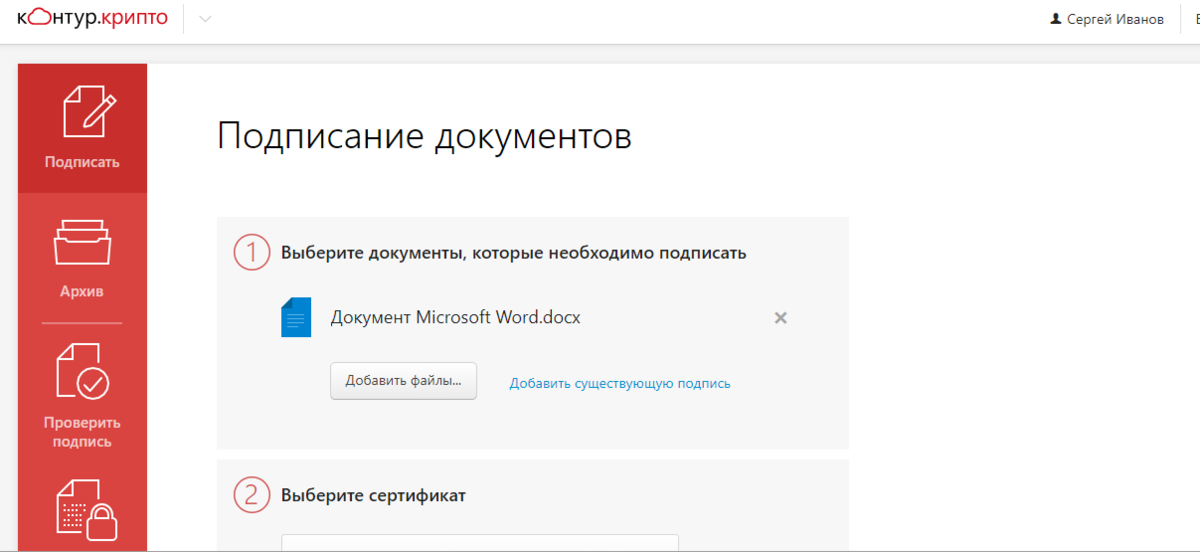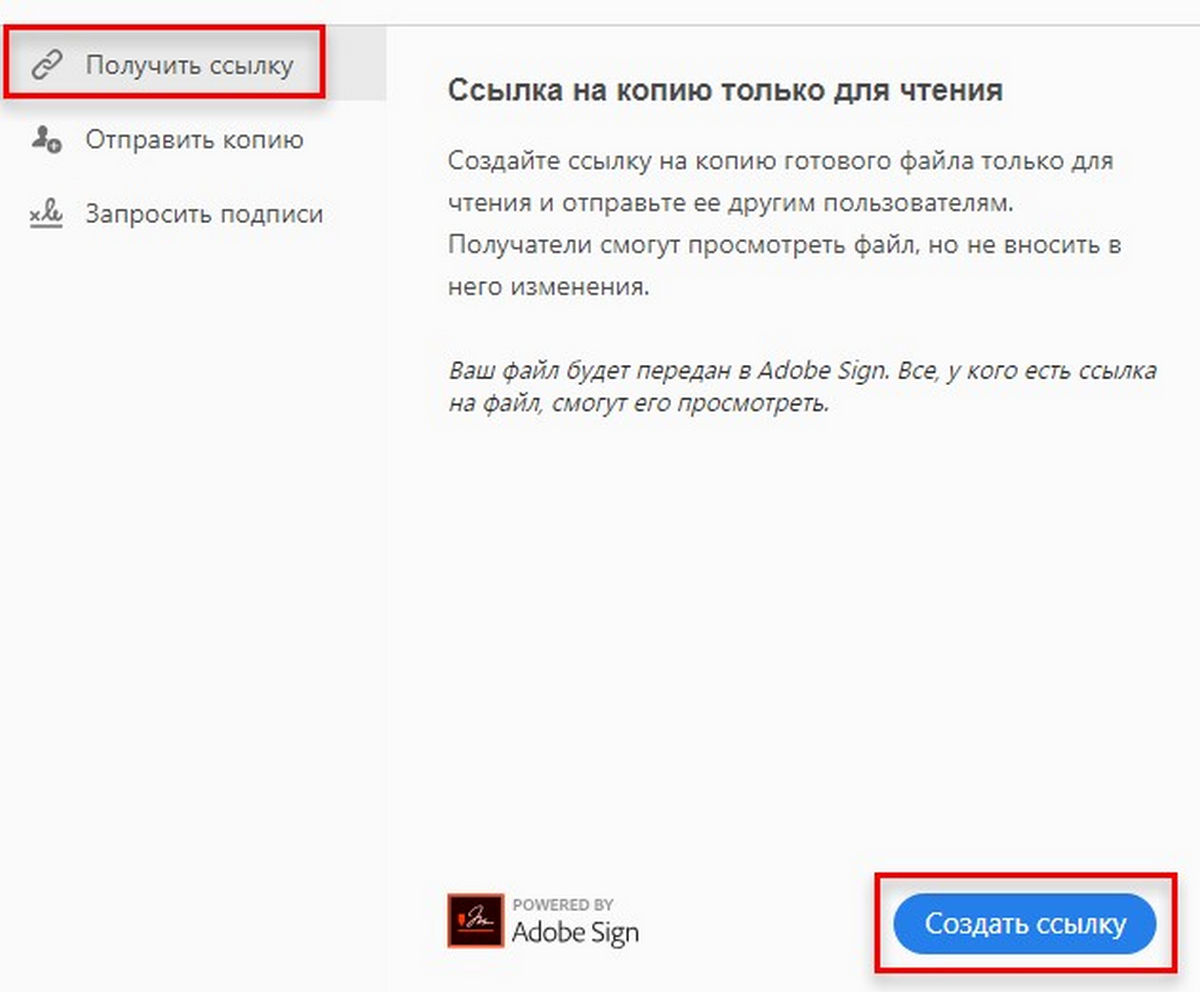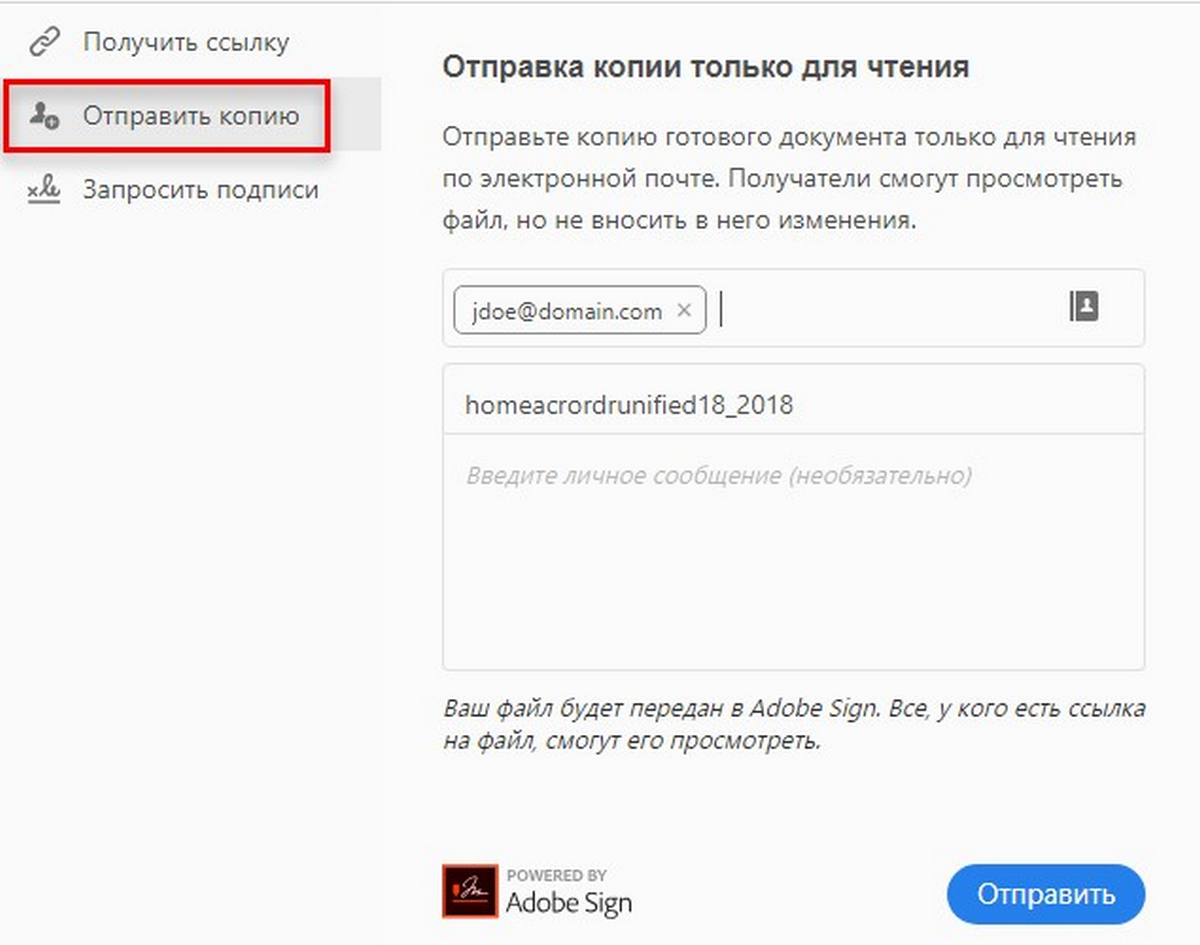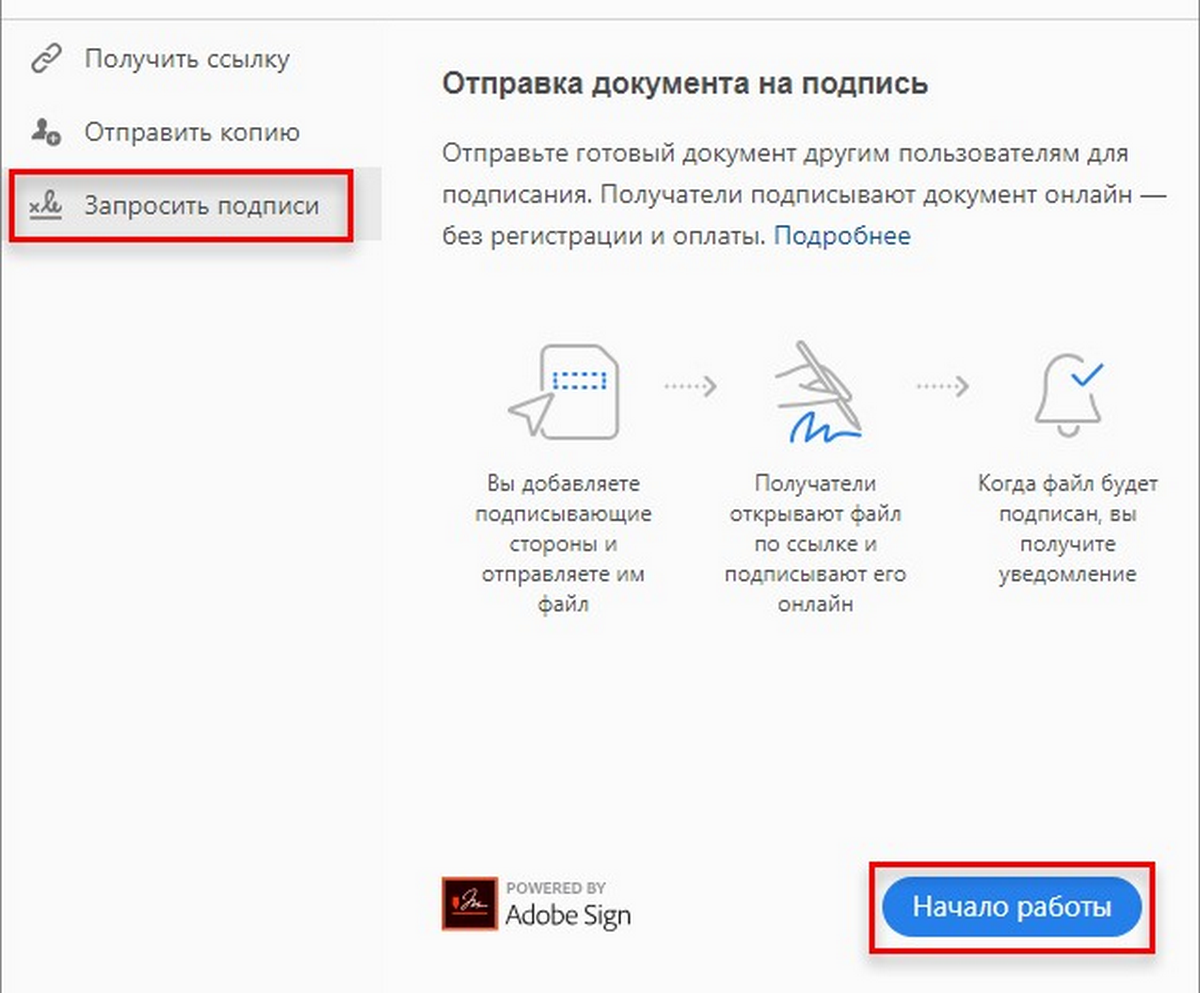Чем подписать pdf эцп
Как самостоятельно подписать документ электронной подписью?
Этот вопрос возникает, когда владельцу сертификата электронной подписи нужно подписать документ вне информационных систем, в которых уже встроены механизмы создания и проверки электронной подписи. Рассмотрим варианты, как подписать документ квалифицированной электронной подписью.
Что потребуется для подписания электронного документа?
Вариант 1. Установить плагин для Office
Для документов формата Word и Excel
Чаще всего требуется подписать документ в формате Word:
Штатная функция пакета Microsoft Office «Подписать документ» не позволяет создать подпись, которая придает электронному документу юридическую силу. Чтобы создать такую подпись в Word или Excel, необходимо установить на свой компьютер специальный программный модуль, который добавит такую возможность, — например, КриптоПро Office Signature.
Это платная программа, использовать все возможности бесплатно можно только в тестовый период. После загрузки и установки плагина на компьютере можно подписывать документы по такому алгоритму:
В главном меню документа выберите пункт «Сервис» и перейдите в «Параметры». В появившемся окне выберите вкладку «Безопасность» и нажмите кнопку «Цифровые подписи».
В этом окне выберите нужный сертификат электронной подписи из тех, что установлены на компьютере.
С его помощью создайте для документа электронную подпись: нажмите «Подписать» и введите пароль ключевого контейнера.
Что учесть при использовании плагина:
Для документов формата PDF
Для создания и проверки электронной подписи в программах Adobe Acrobat, Adobe Reader и Adobe LiveCycle ES есть отдельный модуль КриптоПро PDF.
КриптоПро PDF прилагается бесплатно при совместном использовании с программой Adobe Reader. В остальных программах также есть тестовый период, по истечении которого нужно приобрести лицензию.
Прежде чем вставить электронную подпись в документе PDF, необходимо установить и настроить Acrobat Reader DC или Adobe Acrobat Pro для работы с программой КриптоПро PDF.
После настройки чтобы поставить подпись, выберете в меню документа пункт «Работа с сертификатами», затем нажмите «Подписание». Программа предложит выбрать нужную подпись, среди установленных и место в документе, где будет располагаться подпись. После этого можно завершить подписание документа.
Вариант 2. Установить отдельную программу для создания подписи
Чтобы подписывать документы любого формата (*rar, *.jpeg и *.png,*.ppt, видео, базы данных и т.д.), можно установить на компьютер специальную программу — например, КриптоАРМ.
У программы есть несколько версий, которые отличаются функциональностью. Базовой версией КриптоАРМ Старт с минимумом возможностей можно пользоваться бесплатно. У всех платных версий есть тестовый период, в течение которого будут доступны все возможности. Когда это время истечет, потребуется приобрести лицензию, чтобы продолжить пользоваться этой версией.
Подписать документ можно из главного окна программы или из контекстного меню файла. Алгоритм подписания отличается в зависимости от этих вариантов, но в любом случае выбирайте пункт «Подписать» и следуйте инструкциям. Программа предложит вам выбрать:
Что учесть при использовании программы:
Вариант 3. Воспользоваться веб-сервисами
Можно подписать документ любого формата, не устанавливая на компьютер специальных программ, — например, в веб-сервисе Контур.Крипто.
Это бесплатная программа, которая позволяет создать и проверить электронную подпись, зашифровать и расшифровать электронный файл. Можно подписать не только отдельный файл, но и пакет файлов или архивов. Можно создать подпись документа двумя и более лицами.
Работать в программе можно после регистрации и автоматической установки на компьютер программного обеспечения для криптографических операций. У программы интуитивно понятный интерфейс. Чтобы подписать электронный документ, необходимо:
Загрузить в сервис документ, который необходимо подписать. Подписать можно файл любого формата до 100 Мб.
Выбрать установленный на компьютере сертификат, которым будет подписан документ. Подписать документ в Контур.Крипто можно сертификатом, выпущенным любым удостоверяющим центром.
Создать файл подписи. После того как вы нажмете кнопку «Подписать», сервис создаст папку с исходным документом и подпись с таким же именем и разрешением.sig. Папка сохранит файл и подпись для него на сервере. Эти документы можно скачать на компьютер пользователя.
Послать документ получателю. Можно отправить файл и подпись для него прямо из сервиса. Адресат получит ссылку на документ, сохраненный в Контур.Крипто. Также можно скачать пакет документов на компьютер (исходный документ, файл подписи, сертификат и инструкцию по проверке подписи) и отправить через любой почтовик.
Что учесть при использовании Контур.Крипто:
Чем подписать pdf эцп
Часто возникает необходимость подписать документы в PDF формате. Однако не все знают, как делать это правильно. У многих появляются проблемы в процессе проведения подписания. Чтобы облегчить для вас эту процедуру, мы подготовили подробную инструкцию.
Что понадобится для подписания
Может показаться, что подписание документов в PDF формате отнимает много времени, но с помощью нашей пошаговой инструкции вы быстро разберетесь в процессе работы и сможете подписать документ PDF за несколько минут.
Пошаговая инструкция для подписания документа в формате PDF
Не уверены, что хотите, чтобы все подписи формировались с помощью модуля КриптоПро PDF? Укажите параметр «Спрашивать при подписании». С ним при создании каждой новой подписи вы сможете выбрать метод исполнения электронной подписи.
Нажмите на кнопку «ОК».
Дальнейшая работа зависит от того, какая программа установлена на вашем компьютере.
Если установлена программа Adobe Reader
Нажмите на кнопку «ОК».
Нажмите на кнопку «Сохранить».
Отлично! Вы успешно подписали документ PDF в программе Adobe Reader с помощью модуля КриптоПро PDF. Нажмите на кнопку «ОК» в уведомлении, чтобы закрыть окно.
Теперь вы можете отправить подписанный документ на согласование, контрагентам или использовать его по другому назначению.
Подпись в документе будет выглядеть так:
Все скриншоты представлены для Adobe Acrobat Reader DC версии 2020.013.20066. В других версиях программы могут быть незначительные отличия в интерфейсе.
Если установлена программа Adobe Acrobat
Выберите подпись во вкладке «Сертификаты».
Нажмите на кнопку «Перетащить прямоугольник для новой подписи».
Если выбрали сертифицирующую невидимую подпись, информационного окна не будет. Переходите сразу к 10 шагу.
Если вы выбрали сертифицирующую подпись, в вашем окне будет поле «Просмотр содержимого документа, которое может повлиять на подписание». Нажмите под ним на кнопку «Просмотр», а затем на кнопку «Подписать».
Отлично! Вы успешно подписали документ PDF в программе Adobe Acrobat с помощью модуля КриптоПро PDF. Нажмите на кнопку «ОК» в уведомлении, чтобы закрыть окно.
Теперь вы можете отправить подписанный документ на согласование, контрагентам или использовать его по другому назначению.
Каждый вид подписи в документе будет выглядеть по-разному:
Если вы выбрали цифровую подпись, в документе она будет выглядеть так:
Если вы выбрали сертифицирующую видимую подпись, она будет выглядеть следующим образом:
Если вы выбрали сертифицирующую невидимую подпись, она будет отображаться так:
Все скриншоты представлены для Adobe Acrobat версии DC. В других версиях программы могут быть незначительные отличия в интерфейсе.
Как поставить электронную подпись на документ PDF
Квалифицированная цифровая подпись генерируется средствами криптошифрования, широко используется в тех сферах, где обязательна гарантия достоверности и подлинности документов. КЭП (электронная подпись, цифровая подпись, квалифицированная электронно-цифровая подпись) — это идентификатор личности подписанта в виртуальном пространстве, аналог его ручной подписи, подтверждающий авторство и неизменность файла с момента его заверки.
Посредством ЭЦП можно заверять файлы разных расширений, в том числе PDF, DOCX, XLSX, JPG, PNG и др. Далее поговорим о том, как поставить электронную подпись на документ PDF.
Все способы, как подписать PDF с помощью ЭЦП
Процессы криптошифрования, лежащие в основе формирования КЭЦП, не происходят сами по себе и требуют установки специальной программы — криптопровайдера (средство криптозащиты). Этот программный модуль играет непосредственную роль в генерации цифрового идентификатора.
Средства ЦП
Перед тем как подписать ЭЦП документ PDF, обратитесь в сертифицированный УЦ и закажите комплект необходимых инструментов:
В УЦ можно сразу приобрести защищенный USB-носитель (токен) и записать на него все перечисленные средства. Наиболее популярны ключевые носители Рутокен, eToken и JaCarta. Их стоимость в зависимости от модели варьируется в пределах 1000-1500 руб.
КриптоПро 5.0
КриптоПро CSP 5
Электронная подпись
Зачем нужна электронная подпись в PDF
После заверки КЭЦП информация наделяется юридической силой и принимается во всех сферах с системой ЭДО:
Как правило, органы и госпорталы, принимающие документацию с сертификатами КЭП, устанавливают собственные требования к программным средствам, прилагают рекомендации и инструкции, как подписать цифровой подписью документ в PDF (как, например, в Росреестре).
Выбор программы для подписания ЭЦП PDF документа
Для создания, просмотра и изменения контента в ПДФ используются продукты Adobe Acrobat и Reader. Для внесения подписей в ПДФ-файл рекомендуется установить Adobe Acrobat — коммерческий продукт, позволяющий не только просматривать, но и редактировать документацию такого формата. В Reader информация доступна только для чтения.
Приложения не поддерживают новый российский стандарт ГОСТ Р 34. 10-2012, который лежит в основе алгоритмов формирования и проверки ЭЦП. Это значит, поставить подпись напрямую из документа не получится — потребуются вспомогательные программные компоненты, которые синхронизируют американские приложения Adobe и российский криптопровайдер КриптоПро CSP. В список таких решений входят:
Как подписать ЭЦП документ ПДФ каждым из перечисленных способов, рассмотрим чуть позже.
1. Задай вопрос нашему специалисту в конце статьи.
2. Получи подробную консультацию и полное описание нюансов!
3. Или найди уже готовый ответ в комментариях наших читателей.
Что нужно, чтобы подписать PDF в КриптоПро CSP
Перед тем как поставить цифровую подпись в PDF, настройте рабочее место и установите криптопровайдер, о котором было сказано выше.
Самыми популярными СКЗИ на российском рынке признаны утилиты КриптоПро CSP и ViPNet CSP. Мы остановимся на первом варианте. Дистрибутив с утилитой CryptoPro CSP можно найти на портале разработчика в разделе загрузок. Зарегистрируйтесь на сайте и скачайте актуальный релиз программы (4.0 или 5.0) с учетом версии ОС.
В течение демо-периода (90 дней) возможности софта можно тестировать бесплатно. По окончании этого срока необходимо купить платную лицензию (на 12 месяцев или бессрочно) на каждое устройство, где планируется использовать сертификат КЭЦП.
Один сертификат разрешается использовать на разных ПК, где есть лицензированное СКЗИ.
Подготовка ПК для подписания PDF цифровой подписью
Для корректного подписания ЭЦП PDF документа потребуется инсталляция драйверов USB-токена на ПК. Бесплатные дистрибутивы представлены на сайтах производителей.
Следующий этап — установка личного и корневого сертификатов. Первый файл запишите на ПК с ключевого носителя, а второй запросите в УЦ или скачайте с их официального интернет-ресурса. Копирование личного СКЭП требуется на тот случай, если флешка потеряется или сломается, а документ нужно подписывать в срочном порядке.
Если владелец сертификата визирует документы на веб-страницах (например, через онлайн-сервис), требуется настроить браузер таким образом, чтобы он не блокировал доступ к сертификату. Для этого скачайте и инсталлируйте на рабочее место бесплатный модуль — КриптоПро ЭЦП Browsers plug-in. Этот плагин запрашивает у держателя сертификата согласие на доступ к личным сведениям и только после этого открывает его веб-клиенту. Для экономии времени добавьте адреса часто посещаемых интернет-порталов в список надежных ресурсов: меню «Пуск» → «ПО CryptoPro» → «ЭЦП Browser plugin».
На этом подготовка рабочего места завершена. Теперь поговорим о том, как подписать PDF электронной подписью с помощью КриптоПро CSP на примере разных программ.
Как подписать документ ПДФ электронной подписью в КриптоПро PDF
Продукт КриптоПро PDF не является отдельной самодостаточной программой. Это вспомогательный компонент, расширяющий возможности приложений Adobe по части подписания документов КЭП. После инсталляции софта пользователь сможет ставить идентификатор непосредственно в самой программе Adobe Акробат или Ридер.
Преимущества и недостатки
Пользователям Adobe Reader достаточно скачать КриптоПро PDF 2.0 на сайте «КРИПТО-ПРО». В этом случае электронно-цифровые идентификаторы будут создаваться и проверяться без лицензии.
Для Acrobat придется приобретать платную лицензию. Но прежде рекомендуется воспользоваться 3-месячным тестовым периодом, оценив на практике, как подписать файл в КриптоПро PDF и насколько это удобно. На июль 2019 года стоимость бессрочной лицензии оставляет чуть более 22 тыс. руб.
Из очевидных плюсов этого плагина можно выделить:
Инсталляция займет не более 5 минут. Скачайте дистрибутив с плагином версии 2.0 в разделе «Продукты», запустите Мастер установки и следуйте его подсказкам.
Чтобы ввести лицензионный номер по истечении пробного демо-периода, запустите программу Acrobat, выберите пункт «Справка» → «Модули сторонних производителей» → «CryptoProPDF». В открывшейся вкладке нажмите клавишу «Установить лицензию» и введите номер из лицензионного соглашения.
Как настроить плагин для работы с ЭП
Чтобы настроить параметры формирования ЭЦП, запустите «Акробат» и откройте раздел «Цифровые подписи» — через меню «Редактировать» → «Установки» → «Подписи».
В подразделе «Создание и оформление» кликните на клавишу «Подробнее» — появится окно настроек.
В графе «Метод подписания» можно выбрать один из двух вариантов:
Также можно определить формат КЭЦП по умолчанию:
Для настройки языка выберите пункт меню «Справка» → «О модулях сторонних производителей» → «CryptoProPDF». В окне информации укажите язык: русский или английский.
Как подписать файл PDF с помощью ЭЦП
В продуктах Adobe есть два типа подписей: цифровые и сделанные от руки. Второй вид никакого отношения к ЭЦП не имеет, не является гарантией подлинности и достоверности документа.
Электронные подписи, в свою очередь, подразделяются на:
Сертифицирующая ЭЦП обеспечивает более широкие права на управление заверенным пакетом данным. Пользователь может вносить допустимые изменения, установленные отправителем, при которых электронная форма все равно будет оставаться достоверной и подлинной.
Чтобы подписать файл PDF электронной подписью, придерживайтесь стандартного алгоритма:
Добавленная подпись идентифицируется в документе следующим образом:
Проверка ЭЦП адресатом запускается автоматически при открытии PDF-файла. По результату проверки цифровая подпись может иметь следующие статусы: действительна, недействительна, не определена.
Для просмотра параметров идентификатора в окне «Результаты проверки» нажмите на кнопку «Параметры подписи».
Как подписать электронной подписью документ PDF при работе с контрагентами
Электронная подпись – аналог обычной подписи или информация, зашифрованная в электронно-цифровой форме. Инструмент придает документации юридическую силу, благодаря которой последний равнозначен бумажному аналогу, заверенному стандартным путем – личной росписью.
При применении ЭП с целью заверки государственной документации, никаких сложностей не возникает. Т.к. процедура целиком автоматизирована аппаратно. Однако при необходимости придать юридическую силу личным бумагам, могут появиться определенные трудности. Для того чтобы этого не произошло, советуем изучить нашу пошаговую инструкцию о том, как подписать электронной подписью документ PDF.
Что потребуется для заверения ЭП электронного документа PDF?
Для начала, вам необходим сам электронный документ в соответствующем формате – проверенный на отсутствие ошибок и опечаток, отформатированный. Рекомендуем заранее убедиться в том, что все реквизиты, регистрационные номера, названия и цифры проставлены правильно.
После заверки документации при помощи электронной подписи, внести в него поправки уже не получится. В противном случае вы получите иной документ, который необходимо будет заверять повторно.
Кроме того, вам потребуется:
Программное обеспечение, позволяющее ставить ЭП на документах, разрабатывается различным и подразделяется по видам текстовой документации и файлов. Вам необходима утилита, которая предназначается специально для формата PDF.
Советуем не забывать об отличиях между Adobe Acrobat и Adobe Reader. Обе программы дают возможность просмотра файлов PDF. Однако изменять документы в этом формате можно будет только при помощи платного Акробата. Таким образом, для применения электронной подписи вам также нужно будет заплатить за лицензию Adobe Acrobat.
Создание ЭП для документов PDF
Применять электронную подпись, работая с PDF документами просто. Так как в программном пакете находится интегрированный плагин Криптопро PDF. С его помощью можно добавлять в электронную документацию, не используя сторонние утилиты, криптографические записи.
Добавить электронную подпись можно, используя наше руководство:
Теперь ваша документация имеет законную силу, дающуюся ей вашей электронной подписью. Документ будет расцениваться как тот, который бы вы подписали лично.
Пошаговое руководство по подписанию документа PDF электронной подписью бесплатно
Если вы не хотите отдавать финансы за работу с программами Adobe, то можете использовать следующие варианты – они условно бесплатные:
Каждое указанное решение предложит бесплатно воспользоваться стандартными функциями для подписания документов электронной подписью. Если оборот документации у вас несущественный, оба варианта подойдут. Узнаем о том, как использовать каждую утилиту.
Заверка документации в формате PDF с помощью КриптоАРМ
Программа дает возможность формирования отдельного документа подписи с расширением *.sig и возможность вставки электронной подписи в сам файл с документацией.
Если вы не желаете загружать на компьютер дополнительные программы, предположим, используя рабочий ПК, которым пользуетесь не только вы, советуем воспользоваться платформой Контур.Крипто. Бесплатный вариант программы будет доступен сразу после регистрации. Никаких сложностей при работе с ним не возникнет – меню интуитивно простое.
Руководство по заверке документов электронной подписью с помощью Контур.Крипто
ПО сформирует на сервере папку, в которой будет содержаться файл ЭП в расширении *.sig и документ PDF. Для последующей работы оба файла необходимо загрузить на ПК.
Если вы используете программу бесплатно, запомните несколько правил:
Проверить ЭП можно с помощью любой утилиты, предназначенной для работы с отсоединенными электронными цифровыми подписями.
Как получить документацию PDF с электронными подписями от контрагентов?
Между процессами получения и отправки документации, заверенной электронной подписью, есть некоторая разница. Поэтому поговорим о том, как отправить заверенную электронную «бумагу» другому пользователю. Существует несколько методов, выбирать подходящий вариант нужно с учетом собственного программного обеспечения.
Если вы работаете с Adobe, вам нужно выбрать подраздел «Заполнить и Подписать», расположенный в настройках меню, кликнуть на кнопку «Далее».
ПО предложит сформировать ссылку для загрузки, отправку исходной документации или отправку удостоверенного файла по э-мейл. Второй вариант используется, если на документе ставят электронные подписи несколько пользователей.
Получить заверенные файлы можно тем же путем. Формирование ссылки – самый легкий метод. Исходный вариант удостоверенного документа станет находиться на сервере. Когда возникнет необходимость ознакомиться с ним, можно перейти по ссылке и скачать файл на свой ПК.
Отправить подписанный документ с помощью э-мейла можно на любую электронную почту. Соответственно, загрузить полученный по э-мейл документ можно, найдя его в папке с входящей корреспонденцией.
Если другой пользователь работает со сторонним ПО, он отправит ссылку для скачивания или документ в файле.
Обратите внимание, что поставить две электронные подписи на документ позволяет лишь программа Adobe Acrobat. Обменяться шифрованными документами с помощью, например, Adobe Sign можно при условии, что оба пользователя – получатель файла и отправитель, купили лицензионный ключ для программы.
В других случаях для просмотра и проверки файла потребуется применить дополнительное программное обеспечение. Передача документа осуществляется через любые мессенджеры и по э-мейл. После этого получатель должен:
ПО должно подтвердить правильность ЭП: т.е. показать, что именно пришедший вам документ в формате PDF был заверен владельцем электронной подписи.
Важно! Передача файлов, которые заверены электронной подписью, по открытым каналам, не является опасным процессом. ЭЦ относится к высокотехнологичным криптографическим кодам, в которых имеется шифрованная информация о владельцах. Внести изменения или подделать электронную подпись нельзя. В соответствии с этим вероятность того, что документация, заверенная ЭЦ, будет подделана, приближается к нулю.
Но также не следует забывать, что опасность может представлять непосредственная отправка файлов по э-мейл. Документ может быть удален вами случайно, письмо может оказаться в папке со спамом.
Обеспечить безопасность можно, передавая файлы, заверенные электронной подписью, с помощью оператора ЭДО, который станет хранить их. Вы можете воспользоваться услугами нашей компании: мы создали технологию, позволяющую загружать файлы, удостоверять их ЭП и направлять другим пользователям непосредственно из самого сервиса. Также возможна заверка документов в формате PDF с целью их хранения в архиве, а не отправки.